O Autodesk Vault oferece uma solução para gerenciamento de dados de engenharia que garante a integridade dos relacionamentos de projeto e fornece suporte ao controle de revisões, enquanto o SharePoint fornece uma interface simplificada e familiar para outros usuários dentro de uma organização. Essa integração é obtida com Microsoft Business Data Connectivity Services (BDC) usando o Autodesk Vault com o Microsoft SharePoint.
Os usuários do SharePoint podem pesquisar, listar, vincular, e efetuar o download de arquivos de visualização do Autodesk Vault usando a interface do SharePoint.
Instalar e configurar o Vault para o SharePoint 2010
Requisitos do produto
-
Autodesk Vault Collaboration (2012 ou 2013) ou Autodesk Vault Professional (2012, 2013 ou 2014).
-
Microsoft SharePoint 2010 padrão ou superior.
- Business Data Connectivity Service
- Aplicativo de serviço de pesquisa
-
Microsoft WSE 3 (Web Service Extensions 3 pode ser baixado do site microsoft.com).
Disponibilidade de liberação
| 2012 | 2013 | 2014 | |
|---|---|---|---|
| Autodesk Vault Basic |

|
||
| Autodesk Vault Workgroup |

|
||
| Autodesk Vault Collaboration |

|

|

|
| Autodesk Vault Professional |

|

|

|
Siga estes passos para instalar o SharePoint Integration do Vault e configurar para uso.
Implantação do Vault para o SharePoint
O pacote de implementação é um executável que deve ser executado a partir da tela de configuração. O pacote de implantação descompacta os arquivos em um local especificado.
- Assegure-se de que o WSE 3 esteja instalado no SharePoint Server.
- Inicie o Assistente de instalação do Console do Autodesk Data Management Server.
- Clique no botão Instalar no Assistente de instalação.
- Aceite o Acordo de licença e serviços, se ainda não tiver feito, e clique em Avançar.
- Insira as informações do produto e da licença caso ainda não tenha feito. Clique em Avançar.
- Na página Configurar instalação no Assistente de instalação, selecione a caixa de seleção Integração do Autodesk Office SharePoint Server 2010.
- Clique em Instalar.
O pacote de implantação instala os arquivos.
Gerenciar a implementação
Os arquivos de lote são utilizados para implantar a solução do SharePoint. Há duas funções principais executadas pelos arquivos em lote.
A primeira função é instalar o modelo BDS. O modelo BDS é necessário para a comunicação com o Autodesk Vault. A segunda função é criar duas páginas da web de configuração administrativas e criar listas formatadas adequadamente.
Páginas de configuração administrativa
A primeira página de configuração, Configurações do Vault, aplica-se ao farm. Esta página deve ser configurada por um administrador de coleção de sites. O local padrão para a página de configuração Configurações do Vault é:
_layouts/autodesk.vault.BCSConnect/VaultSettings.aspx
A segunda página de configuração, a página da Web de configuração Adicionar lista, deve ser utilizada pelos proprietários do site. A página Adicionar lista é utilizada para criar novas listas de dados do Vault para SharePoint. As novas listas são criadas no site do qual esta lista é acessada. A localização padrão desta página é:
Selecionar site: _layouts/Autodesk.Vault.BCSConnect/addVaultlist.aspx
Arquivos em lote
O arquivo deployAll.bat implanta a integração do Vault na coleção padrão. Ao utilizar o arquivo deployAll.bat, deployFarm.bat e deploysite.bat não são necessários. Cada arquivo de instalação em lote possui um arquivo de retração em lote para remover a solução. O arquivo deployAll.bat pode ser utilizado quando a coleção do site padrão for a única ou quando houver coleções de múltiplos sites.
O arquivo deployFarm.bat instala a solução do SharePoint e o modelo BCS e cria a página da web Configurações do Vault no farm. deploySite.bat suporta a implantação das três listas padrão em uma coleção específica de site. É necessário alterar um caminho em cada arquivo em lote para utilizar o arquivo deploySite.bat. Instruções para modificar o caminho serão detalhadas na próxima seção.
É permitido implementar em coleções multissite.
Exemplo de instalação do Vault para um site padrão do SharePoint
Você pode instalar o Vault para SharePoint em um site padrão e, a seguir, acessar a página da web Adicionar lista, a partir do subsite de outra coleção de site.
-
O padrão de implementação cria a página Adicionar Lista: http://serverabc/_layouts/autodesk.va... vaultlist.aspx
- Uma nova lista do Vault é desejada no site " Electrical’ na coleção do site
"Engenharia": http://serverABC/sites/engineering/electrical/sitepages/home.aspx
- Copie o caminho, começando com ‘_layouts ' do site padrão. Anexe ao caminho do site selecionado:
http://serverabc/sites/engineering/electrical/_layouts/autodesk.vault.bcsconnect/addvaultlist.aspx
- O uso deste caminho virtualizado para acessar a página Adicionar lista cria uma nova lista do Vault que é exclusiva para o site a partir do qual foi criada.
- Se o SharePoint for instalado em um local diferente do padrão, edite a localização SPPATH em todos os arquivos em lote aplicáveis. Substitua 'localhost' pelo nome do seu servidor.
Definir URL=http://serverABC
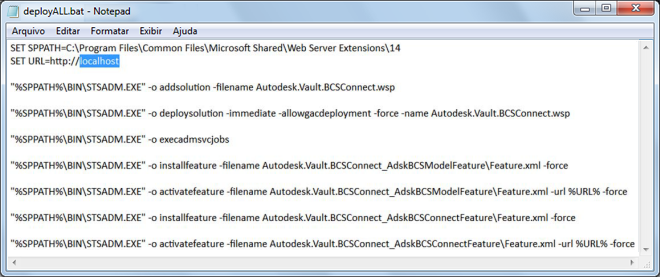
- Se estiver instalando a integração do Vault em uma coleção de site, modifique deploysite.bat com o caminho àquela coleção de site.
Nome do servidor = ServerABC
Coleção de site = Engenharia
Definir URL=http://ServerABC/Sites/Engineering
- Se for atualizar uma instalação existente do Vault Conector, execute retractAll.bat para preparar a instalação existente para uma atualização.
- As tarefas de administrador do SharePoint descritas neste documento devem ser concluídas antes da criação das listas personalizadas usando Adicionar lista.
Definir permissões de acesso
É necessário definir as permissões de acesso para os arquivos do Vault. Se você estiver utilizando o Vault Professional, também será necessário definir as permissões de acesso para ordens de alteração e itens.
- Inicie a administração central do SharePoint 2010.
- Clique em Gerenciar a aplicativos de serviço em Gerenciamento de aplicativos.
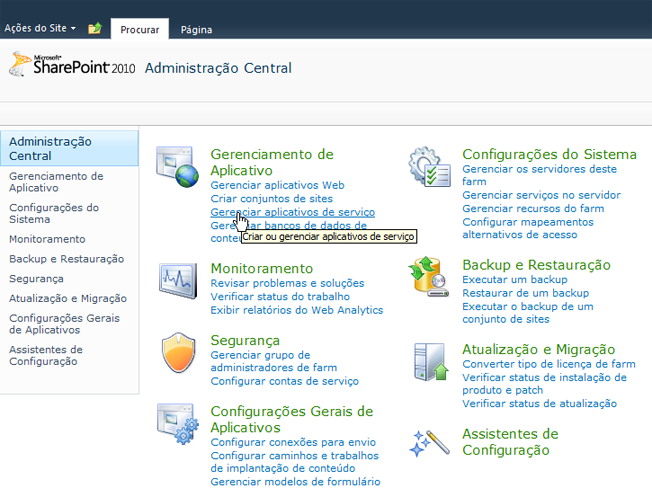
- Clique em Serviço de Conectividade de Dados Corporativos.
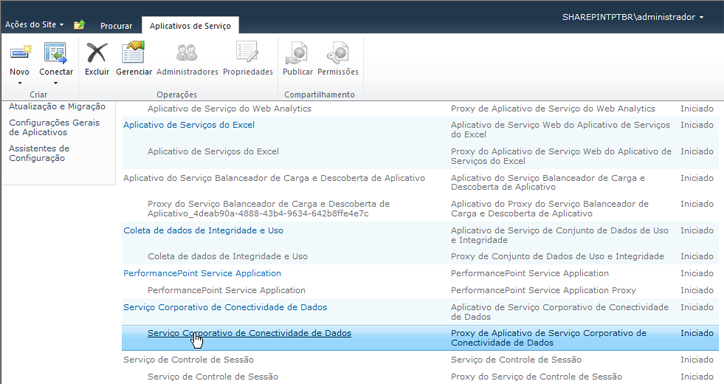
- Na seção Vista da barra de ferramentas, selecione o controle suspenso e clique em Tipos de conteúdo externo.
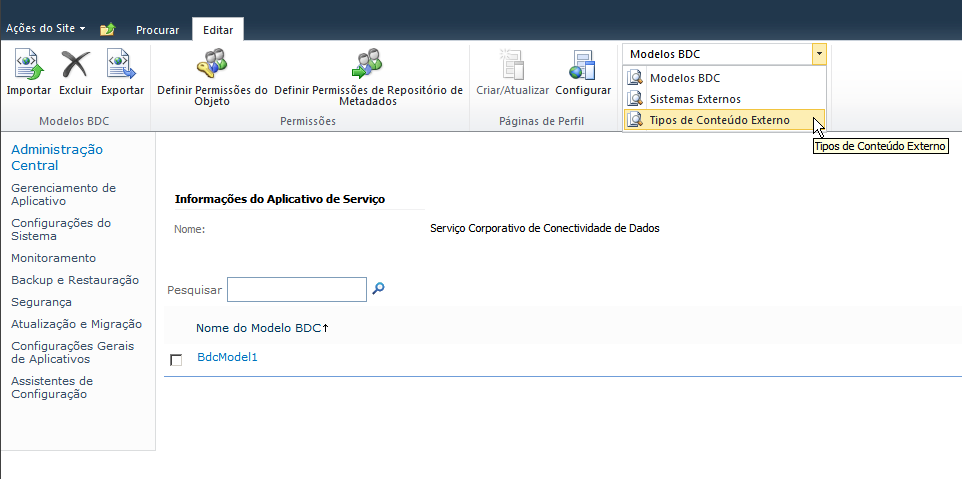
- Selecione a caixa de seleção Arquivo do Autodesk Vault.
- Clique em Definir permissões de objetos.
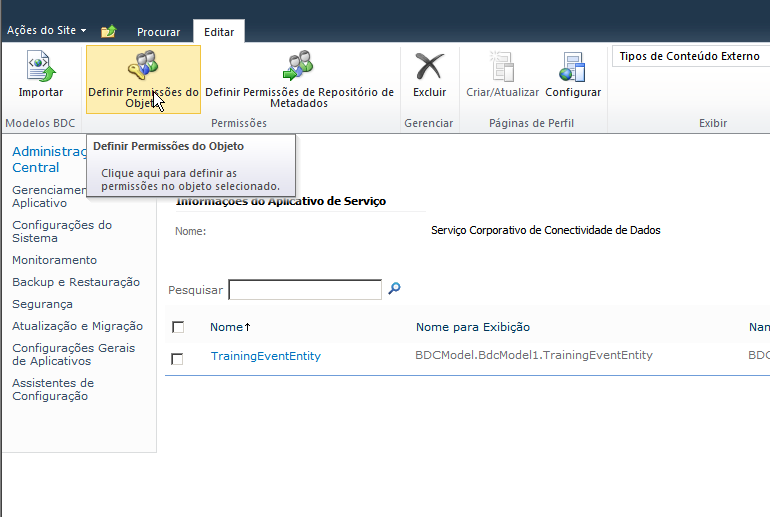
- Adicione todos os usuários autenticados e selecione cada caixa de permissão.
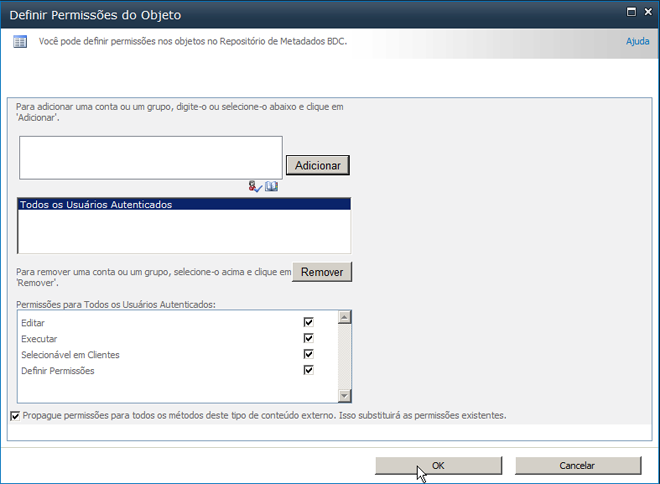
- Clique em OK.
- Se estiver utilizando o Vault Professional, repita os passos 2 e 3 para Pedido de alteração do Autodesk Vault e Item do Autodesk Vault.
Configurar a página de perfil
Você deve configurar a página de perfil para reconhecer os arquivos do Vault. Se você estiver usando o Autodesk Vault Professional, também será necessário tornar os pedidos de alteração e os itens reconhecíveis.
- Marque o Arquivo do Autodesk Vault e selecione Configurar. Se estiver utilizando o Vault Professional, marque também o Item do Autodesk Vault e o Pedido de alteração do Autodesk Vault.
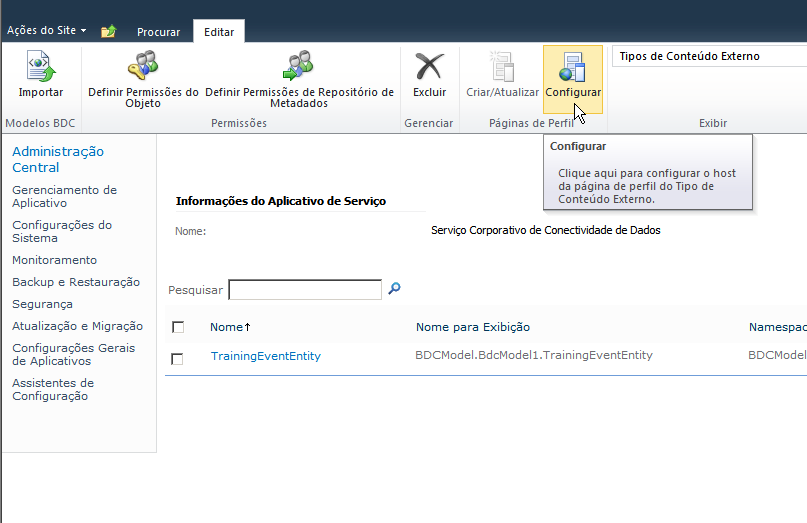
- Insira no campo de URL. http://<server name>/
- Clique em OK. Nota: Ao reimportar um modelo BCS modificado, selecionar criar/atualizar na próxima etapa será opcional. Escolher esta opção pode requerer modificações manuais subsequentes de XSL, para exibição correta das miniaturas. Este processo é detalhado na seção Tópicos adicionais deste documento, na subseção Problemas com exibição de miniaturas após atualização do modelo BCS.
- Marque Arquivo do Autodesk Vault e clique em Criar/Atualizar. Se estiver utilizando o Vault Professional, marque também Item do Autodesk Vault e Pedido de alteração do Autodesk Vault.
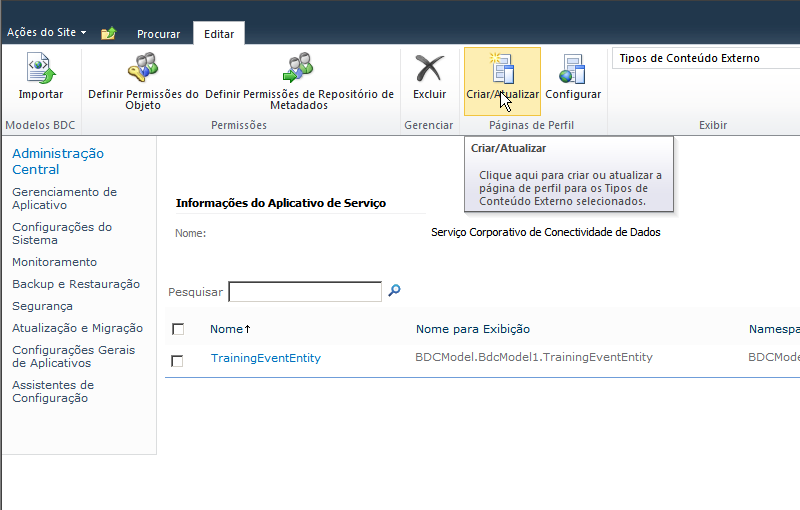
- Clique em OK.
Configure o login do Vault
Após configurar a Página de perfil, é necessário criar e configurar seu login no Vault. Um login será utilizado por todos ao acessar o Vault, por isso deve ser criado um usuário personalizado do Vault.
Esse usuário requer acesso de leitura aos objetos que você deseja que o Vault visualize no SharePoint.
- Ir para URL http://<server name>/_layouts/Autodesk.Vault.BCSConnect/VaultSettings.aspx.
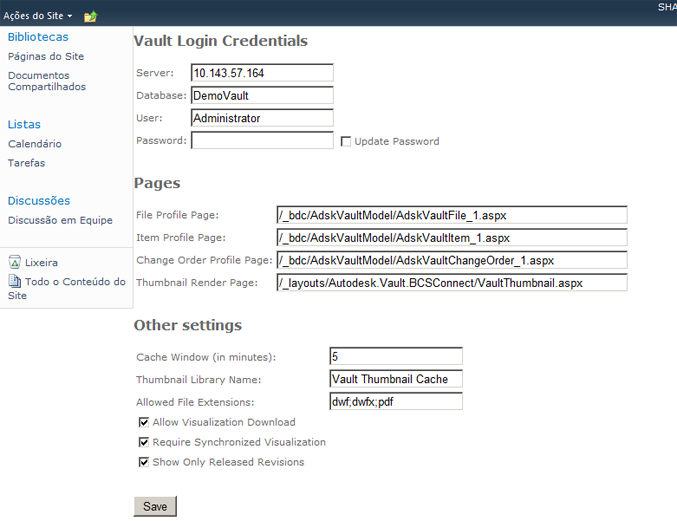
- Preencha as informações de conexão do Vault.
- O nome do servidor pode ser o nome da máquina ou o endereço de IP.
- Selecione a opção Atualizar senha somente quando você desejar alterar a senha.
- A Janela Cache é o ponto em que as imagens em miniaturas do Vault são armazenadas em cache no servidor do SharePoint.
- A opção Extensões de arquivo permitidas define as extensões de arquivo disponíveis para as opções download de origem e download de visualização nas páginas de perfil.
- Os Arquivos de visualização são definidos por um relacionamento único no Vault.
- Permitir download de visualização permite fazer o download de arquivos de visualização especificados no Vault.
- Solicitar visualização sincronizada impede o download de arquivos de visualização desatualizados.
- Mostrar somente as revisões liberadas restringe as listas e pesquisas à última versão liberada. Se não houver nenhuma versão liberada, o objeto não será exibido. Se a versão mais recente é um Trabalho em andamento, ou outro estado, a última versão liberada será exibida.
- Clique no botão Salvar.
Configurar o pesquisa do Vault
Após ter definido a página de perfil e criado o login no Vault, você deve configurar o SharePoint para permitir as pesquisas no Vault.
-
Na Administração Central, clique em Gerenciar aplicativos de serviço, em Gerenciamento de aplicativos.
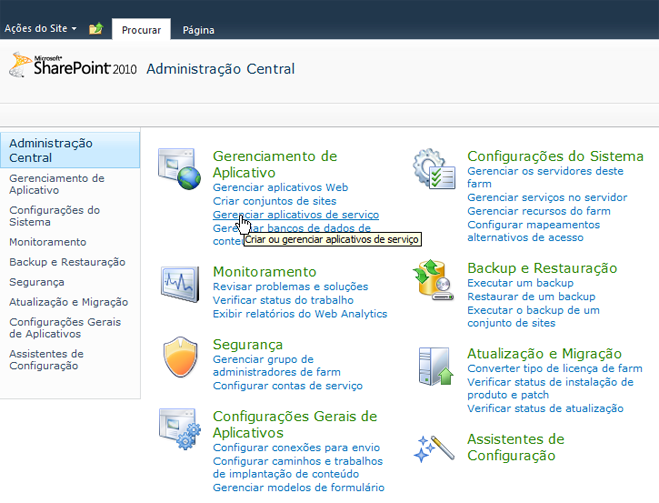
-
Clique em Aplicativo de serviço de pesquisa.
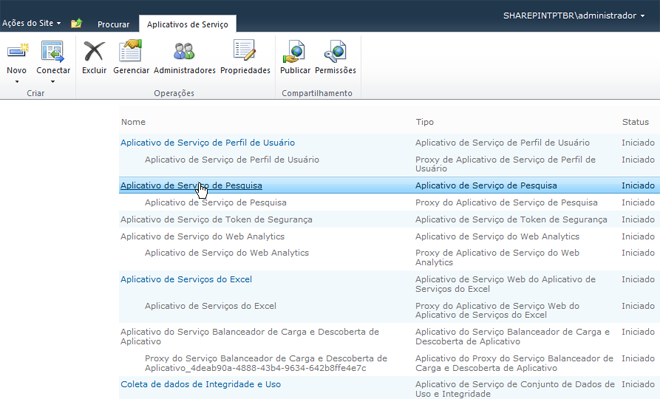
-
Em Consultas e Resultados no lado esquerdo, clique em Locais federados.
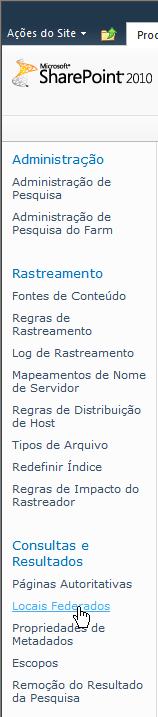
-
Clique em Nova localização.
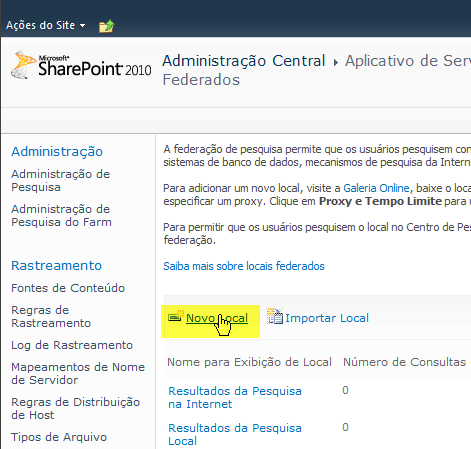
-
Preencha as seguintes informações:
-
Definir nome do local: Pesquisa do Vault
-
Definir nome de exibição: Pesquisa do Vault
-
Insira uma descrição: Pesquisa do Vault
-
Navegue até a seção Informações de localização. Em Tipo de localização, selecione o botão de opção Pesquisa aberta 1.0/1.1.
-
No campo Modelo de consulta, insira a seguinte sequência. Dica: copie o nome do servidor do caminho do navegador.
http://<nome_do_servidor>/_layouts/autodesk.vault.bcsconnect/vaultsearch.asp
X? s = {pesquisar termos}
-
Em Exibir informações na seção Metadados de exibição de resultados de pesquisa federados, desmarque a opção Usar formatação padrão.
-
Imediatamente abaixo da caixa de seleção Usar formatação padrão está a seção XSL: substitua o conteúdo padrão pelo conteúdo de searchResult.XSL localizado na pasta de instalação. (Esta etapa fornece o formato correto do resultado da pesquisa).
-
Navegue até a seção Especificar Credenciais (na parte inferior) e em Usuário selecione a opção Credenciais do usuário Kerberos aprovadas automaticamente.
-
- Clique em OK na parte inferior da tela.
Referências rápidas
Os links a seguir para as páginas do utilitário do Vault são criados durante a instalação.
Página de configuração do Autodesk Vault
http:// <ServerName>/_layouts/Autodesk.Vault.BCSConnect/VaultSettings.aspx
Página de criação de lista do Autodesk SharePoint
http:// <ServerName>/_layouts/Autodesk.Vault.BCSConnect/addVaultlist.aspx
Instalar e configurar o Vault para o SharePoint 2007 (Vault 2012 e 2013 somente)
O SharePoint Integration instala o iFilter do DWG e o iFilter do Inventor no SharePoint Server. Os iFilters extraem as propriedades de arquivo e seus valores dos arquivos carregados a partir do Autodesk Vault. Com o SharePoint Integration instalado, é possível pesquisar por arquivos no SharePoint usando propriedades de arquivo como número de peça, descrição ou revisão.
Disponibilidade de liberação
O Vault para SharePoint 2007 está disponível em certas versões do Autodesk Vault. Consulte a tabela abaixo para verificar se sua edição possui este recurso.
| 2012 | 2013 | 2014 | |
|---|---|---|---|
| Autodesk Vault Basic |

|
||
| Autodesk Vault Workgroup |

|
||
| Autodesk Vault Collaboration |

|

|

|
| Autodesk Vault Professional |

|

|

|
Requisitos do SharePoint Integration
Requisitos do produto
-
Autodesk Vault Collaboration ou Vault Professional 2012 ou 2013.
-
Microsoft Microsoft SharePoint 2007 SharePoint padrão ou superior.
- Business Data Connectivity Service
- Aplicativo de serviço de pesquisa
-
Microsoft WSE 3 (Web Service Extensions 3 pode ser baixado do site microsoft.com).
Requisitos do sistema operacional
Sistemas operacionais de 32 bits:
- Windows Server 2003 Standard Edition SP2
- Windows Server 2003 Enterprise Edition SP2
Sistemas operacionais de 64 bits:
- Windows Server 2003 Standard Edition SP2 x64
- Windows Server 2003 Enterprise Edition SP2 x64
Outros componentes:
- Microsoft Office SharePoint Server 2007
Hardware recomendado
- Processador de servidor de 2,5 gigahertz (GHz) ou superior; processador Dual 3.0 GHz ou superior (recomendado)
- 1 GB de memória ou mais; 2 GB recomendado
- 1 GB de espaço em disco
Instalar o SharePoint Integration
- Antes de instalar, verifique se:
- O Microsoft Office SharePoint Server 2007 está instalado no computador que irá hospedar o SharePoint Server.
- Os Serviços compartilhados foram criados no SharePoint Server. Se houver mais de um serviço compartilhado em seu servidor, a instalação será executada em todos os serviços.
- Pesquisa de status de serviços do Office SharePoint Server é iniciada. Você pode iniciá-lo em Administração Central do SharePoint ► Operações ► Serviços no servidor.
- Na página Aceitar o contrato de licença, clique em Aceito, e a seguir clique em Avançar.
- Na página Configurar e instalar, selecione Autodesk Office SharePoint Server 2007 e, a seguir, clique em Instalar.
- Quando a instalação estiver finalizada, clique em Concluir.
Após a instalação, configure o SharePoint
- A partir do menu inicial do Windows, selecione Programas ► Microsoft Office Server ► Administração central do SharePoint. Após efetuar login no SharePoint Server, selecione Administração de serviços compartilhados no painel de navegação no lado esquerdo da página.
- Na Administração de serviços compartilhados, selecione o serviço compartilhado para configurar; por exemplo, SharedServices1.
- Na página inicial para o serviço compartilhado, clique em Configurações de pesquisa.
- Na página Configuração de pesquisa, clique nas origens de conteúdo e tabelas vínculo de crawl.
- Na página Gerenciar origens de conteúdo, clique em Iniciar todos crawls.
- Também é possível configurar a programação de crawl. Para obter mais informações sobre crawling de conteúdo, consulte http://technet.microsoft.com/en-us/library/cc261690(office.12).aspx
Para obter mais informações sobre o Microsoft SharePoint Server, consulte http://office.microsoft.com/en-us/sharepointserver/fx101211721033.aspx
A instalação do servidor de gerenciamento de dados da Autodesk no mesmo computador que hospeda o Microsoft Office SharePoint Server 2007 também instala o ifilters. Nesse caso, a localização de iFilters instalado com o servidor de gerenciamento de dados da Autodesk não pode ser alterada ao instalar o SharePoint Integration.
Se as configurações do Autodesk Data Management Server e do Autodesk Office SharePoint tiverem sido instaladas no mesmo computador, será necessário reparar a instalação da configuração do Autodesk Office SharePoint depois de desinstalado o Autodesk Database Management Server.